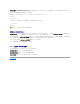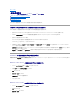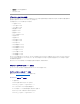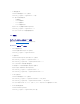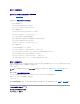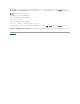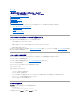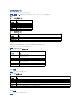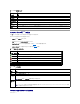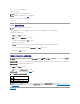Users Guide
getsel -i コマンドは SEL 内のエントリ数を表示します。
racadm getsel <オプション>
clrsel コマンドは SEL から既存のレコードをすべて削除します。
racadm clrsel
POST 起動ログの使用
iDRAC6 のこの機能を使用すると、BIOS POST 起動の最後の 3 つのインスタンスとオペレーティングシステム起動のストップモーションビデオを再生できます。
POST 起動のキャプチャログを表示するには:
1. システム ツリーの システム をクリックします。
2. ログ タブをクリックしてから、起動キャプチャ タブをクリックします。
3. POST 起動キャプチャログのログ番号を選択し、再生 をクリックします。
新しい画面にログのビデオが再生されます。
4. POST キャプチャログのビデオを再生するには、Playback(プレイバック)® Play(再生) の順でクリックします。
5. ビデオを停止するには、終了 をクリックします。
前回のシステムクラッシュ画面の表示
前回のクラッシュ画面 ページには、システムクラッシュ前に発生したイベントに関する情報を含む最新クラッシュ画面が表示されます。前回システムクラッシュ情報は、iDRAC6 メモリに保存され、リモ
ートからアクセスが可能です。
前回のクラッシュ画面 ページを表示するには、次の手順を実行してください。
1. システム ツリーの システム をクリックします。
2. ログ タブをクリックして、前回のクラッシュ 画 面を クリックします。
前回のクラッシュ画面 ページの右上に次のボタンがあります(表17-8 を参照)。
表 17-8前回のクラッシュ画面ページのボタン
目次ページに戻る
メモ: 引数を何も指定しないと、ログ全体が表示されます。
メモ: 使用できるオプションの詳細については、「getsel」を参照してください。
メモ: iDRAC6 を再起動すると、すべてのログはクリアされます。
メモ: 他のビデオを再生するには、開かれている POST 起動ログのビデオを閉じる必要があります。2 つのログを同時に再生することはできません。
メモ: 前回クラッシュ画面の機能を使用するには、管理下システムの Server Administrator に 自動回復 機能が設定されている必要があります。 さらに、DRAC を使った 自動システム
リカバリ 機能が有効になっていることを確認します。この機能は、リモートアクセス セクションの 設定 タブにある サービス ページで有効にします。
ボタン
動作
印刷
前回のクラッシュ画面 ページを印刷します。
更新
前回のクラッシュ画面 ページを再ロードします。
メモ: 自動回復タイマーの変動により、システムリセットタイマーの値が 30 秒未満に設定されている場合は、前回のクラッシュ画面 を取り込めないことがあります。Server Administrator
と IT Assistant でシステムリセットタイマーを 30 秒以上に設定して、前回のクラッシュ画面 が正しく機能することを確認します。 詳細については、「管理下システムが前回クラッシュ画面を
取り込むように設定する」を参照してください。